尺寸检查器
在零件和钣金环境中:
-
可以检查特征的约束状态。
-
还可以检查是否对尺寸应用了公差。
-
选择 PMI 选项卡→助手组→尺寸检查器
 命令。
命令。 -
选择第一、第二和第三基准特征,然后单击完成。
所有尺寸均针对位置尺寸的基准面进行约束分析评估,并单独针对大小尺寸进行评估。
面和特征根据约束状态高亮显示:完全约束、欠约束和过约束。
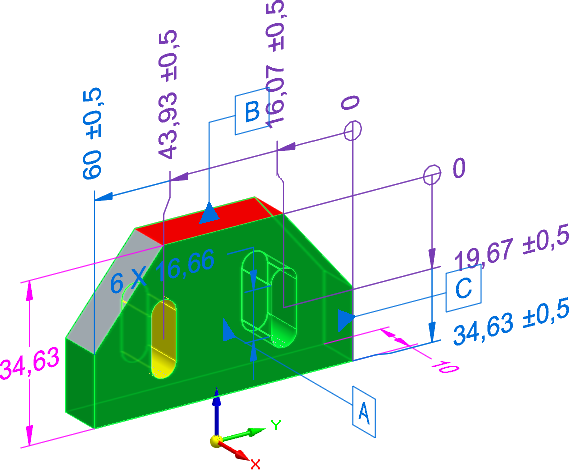
-
在尺寸检查器面板中,展开以下任一项:
-
欠约束
 :用于查看欠约束的特征。这些特征在工作区域中以黄色高亮显示。
:用于查看欠约束的特征。这些特征在工作区域中以黄色高亮显示。 -
过约束
 :用于查看过约束的特征。这些特征在工作区域中以红色高亮显示。
:用于查看过约束的特征。这些特征在工作区域中以红色高亮显示。 -
缺少公差
 :用于显示无公差的特征尺寸。这些尺寸以紫红色显示。
:用于显示无公差的特征尺寸。这些尺寸以紫红色显示。 -
完全约束
 :用于查看完全约束的特征。这些特征在工作区域中以绿色高亮显示。
:用于查看完全约束的特征。这些特征在工作区域中以绿色高亮显示。 -
不确定约束
 :用于查看无法确定其约束状态的特征。 执行命令时,这些特征以它们的原始颜色显示。
:用于查看无法确定其约束状态的特征。 执行命令时,这些特征以它们的原始颜色显示。
单击尺寸检查器面板中列出的特征时,它们会在工作区域中高亮显示。
可以在高亮显示的特征上添加尺寸,然后单击尺寸检查器面板中的刷新以更新尺寸约束状态。
-
-
要定制为受约束状态显示的颜色,在快速访问工具条上单击 选项
 ,然后在左窗格中选择 颜色。
,然后在左窗格中选择 颜色。在尺寸检查器颜色下,选择约束状态的颜色。 有关更多信息,请参见尺寸检查器颜色。
